| Excel中如何在批注中插入图片 | 您所在的位置:网站首页 › excel表格怎么放入图片中的图片 › Excel中如何在批注中插入图片 |
Excel中如何在批注中插入图片
|
当前位置:系统之家 > 系统教程 > Excel中如何在批注中插入图片
Excel中如何在批注中插入图片
时间:2021-01-04 13:21:47 作者:jiale 来源:系统之家 1. 扫描二维码随时看资讯 2. 请使用手机浏览器访问: https://m.xitongzhijia.net/xtjc/20210104/198958.html 手机查看 评论 反馈  财务报表Excel模板 海量资源 人力行政Excel模板 每日更新 市场销售Excel模板 风格多样 教育培训Excel模板 任意下载我们在使用Excel办公的时候,为了方便修改后别人更好地阅读查看,经常会在修改的数据中插入批注。但批注中除了可以插入文字以外,其实还可以插入图片显示。下面就给大家分享一下,Excel表格如何将批注设置为图片显示。 Excel中批注里插入图片步骤: 首先,单击需要插入批注的单元格,单击右键选择【插入批注】,如下图所示:
弹出批注的对话框,将批注当中的英文字母删除掉,如下图所示:
选中批注的边框,注意这里不要单击批注内容,而是单击批注边框的右键,选择【设置批注格式】:
弹出【设置批注格式】,单击【颜色与线条】,在颜色的下拉菜单当中,选择【填充效果】,如下图所示:
单击图片选项,单击【选择图片】,在本地文件当中选择一张图片插入,单击确定:
这样,批注当中图片就插入完毕了,单击单元格即可看到图片批注,如下图所示:
以上就是关于Excel中批注里插入图片的全部介绍了,系统之家还有更多关于Win7系统的介绍噢~ 标签 ExcelExcel表格中怎么隐藏身份证号生日 下一篇 > 如何使用Excel批量复制多个工作表 相关教程 教你Excel更改文件默认保存格式的简单步骤 Excel底部滚动条不显示怎么办? Excel复制数字显示井号怎么办? 为什么Excel求和结果总是为0 Excel怎么保存筛选后的数据详情 Excel下拉列表设置多选的方法 ExceL怎么设置下拉菜单自动计算 Excel复制过来的表格怎么高度宽度一致? Excel表格怎么冻结多行多列? Excel怎么把两个折线图合成一个?
Excel数据透视表日期怎么按月汇总?Excel数据透视表日期按月汇总教程 
Excel表格中怎么将图片置于文字下方?Excel中图片浮于文字下方的方法 
Excel表格中的图片怎么批量删除-在Excel中删除所有图片的方法 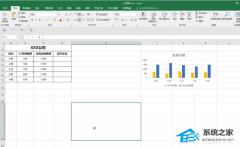
Excel怎么调图片为嵌入式-Excel将图片嵌入单元格的设置方法 发表评论共0条  没有更多评论了
没有更多评论了
评论就这些咯,让大家也知道你的独特见解 立即评论以上留言仅代表用户个人观点,不代表系统之家立场 |
【本文地址】





